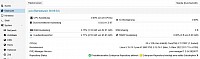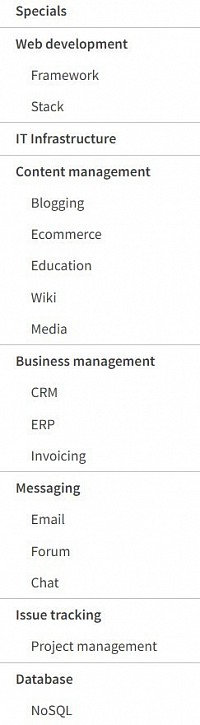Proxmox Praxis
Proxmox auf Fujitsu Esprimo G9012
Habe mir zu viele Gedanken gemacht, einfach mal machen und siehe da es geht aber erst einmal zurück zum ersten Schritt, zuerst wie gehabt, mit Rufus einen Bootstick erstellen. Standard UEFI Installation und Boot Secure abstellen im BIOS.
Nach dem ersten Start dann in der Übersicht nachgeschaut und siehe da es werden 20 Kerne angezeigt, :) nicht so wie bei VMware, der mir erst mal einen rosa Bildschirm offerierte.
Als Nächstes dann ein paar Distributionen heruntergeladen und die CPU mal zum Arbeiten animiert.
Turnkey
Das Open-Source-Projekt TurnKey Linux entwickelt eine virtuelle Appliance-Bibliothek, die die beste Open-Source-Software für Server enthält. Jede virtuelle Appliance ist für eine einfache Bedienung optimiert und kann in nur wenigen Minuten auf Bare-Metal, auf einer virtuellen Maschine oder in der Cloud eingesetzt werden.
Weil alles, was einfach sein kann, auch einfach sein sollte.
Die Bereitstellung einer Lösung als virtuelle Appliance kann extrem nützlich sein, weil es Ihnen hilft, fortgeschrittene Integrationsfähigkeiten zu nutzen, um fix fertige Systeme aufzusetzen ("turn key solutions"), die Out-of-the-Box funktionieren - mit wenig bis kaum Anforderungen an das Setup.
Turnkey Apps
Es gibt Hunderte von LCX Container von Turnkey, ich bin mir sicher als Firma lässt sich fast 100 % an benötigte Software so in open Source abbilden.
Wenn du über das Netzwerk zugängliche Software oder Web-Apps auf einem Server installierst, ist dies sehr umfangreich. Das liegt daran, dass diese Web-Apps eine Menge erfordern an Konfiguration und Parametern, deren Zusammenstellung Stunden dauern kann.
Mit Turnkey-Linux-Appliances im Handumdrehen einen neuen Server bereitstellen. Eine Turnkey-Appliance ist ein in sich geschlossenes System, das eine voll funktionsfähige Web-App enthält, die auf Just enough Operation System (JeOS)-Komponenten läuft, die erforderlich sind, um diese bestimmte App zu betreiben. Derzeit basieren alle Appliances auf der neuesten stabilen Debian Version.
Alle Turnkey-Linux-Appliances sind in mehreren Formaten verfügbar, und Sie wählen eines abhängig von der Hardware, auf der Sie es bereitstellen möchten. Wichtig ist jedoch, dass Ihnen alle Appliances, sobald sie betriebsbereit sind, dieselbe Schnittstelle zum Bereitstellen und Verwalten Ihrer Web-App bieten.
Es gibt ein ISO-Image, mit dem Sie die Appliance auf einer physischen Maschine installieren können. Es gibt auch Images, die für verschiedene Arten von virtueller Hardware optimiert sind, sowie Images, die für die Bereitstellung auf der OpenStack-Cloud-Plattform optimiert sind.
Wenn es sich um ein virtuelles Image handelt, importieren Sie es zunächst in eine Virtualisierungs-App wie VirtualBox, die eine virtuelle Maschine mit den vordefinierten Einstellungen erstellt. Unabhängig davon, ob Sie die Appliance installiert haben, sie im Live-Modus ausprobieren oder sie in einer virtuellen Maschine ausführen, der Prozess zum Konfigurieren der Appliance ist derselbe.
Während dieses Konfigurationsprozesses werden, Passwörter für den Root-Benutzer der Appliance sowie das Passwort des Administrators der enthaltenen Komponenten wie der MySQL-Datenbank einzurichten. Die Aufforderung, das Sicherungstool TKLBAM von Turnkey zu konfigurieren, das du ignorierst und später einrichten kannst.
Das ist alles, was dazu gehört. Sobald die Appliance konfiguriert ist, zeigt sie eine Konfigurationskonsole an, die die Netzwerkadresse der verschiedenen Tools und Dienste auflistet, die sie ausführt.
Jetzt zu einem anderen Computer im selben Netzwerk, starte den Browser und verweise auf die IP-Adresse des Servers, auf dem die Turnkey-Appliance ausgeführt wird. Dadurch wird ein Bedienfeld angezeigt, von dem aus Sie alle Aspekte der Appliance steuern und verwalten können.
Alle Appliances enthalten den AJAX-basierten Terminal-Emulator namens Shell-In-A-Box, mit dem Sie sich über den Webbrowser selbst beim Remote-Server anmelden können.
Es gibt auch das Webmin-Konfigurationstool, mit dem Sie verschiedene Aspekte des Remote-Servers optimieren können, z. B. Cronjobs einrichten und verschiedene Komponenten wie den Apache-Webserver konfigurieren.
Fazit
Turnkey Linux ist eine ideale Lösung für alle, die ein LAMP-Setup benötigen. Es reduziert nicht nur die für die Bereitstellung einer Webanwendung erforderliche Zeit erheblich, sondern bietet Webentwicklern auch eine ideale Umgebung zum Entwickeln und Testen ihrer Projekte.
LVS Fesplatte
Die Volume Group "pve" bereits 88 % der darunterliegenden Disk in Anspruch, nimmt, was ja grundsätzlich nicht bedeutet, dass die Disk "voll" ist im Sinne von ich kann dort keine Daten mehr ablegen.
Am besten einmal den Output von folgenden Kommandos vergleichen:
# vgs
# pvs
# lvs
Thin provisioning heißt eigentlich lediglich, dass nur der tatsächlich genutzte Speicher auch wirklich reserviert wird. Das Ganze hat eigentlich hauptsächlich damit zu tun, dass man generell dazu verleitet ist zu viel Speicherplatz zuzuweisen und dieser eigentlich effizienter genutzt werden könnte. Sprich, ich hätte gerne 1 TB, genutzt wird aber nur 200 GB, ergo werden nur 200 GB zur Verfügung gestellt. Am Ende muss man natürlich immer darauf achten, dass auch wirklich genug physischer Speicherplatz vorhanden ist, auch wenn man virtuell über den tatsächlichen verfügbaren hinausgehen kann so lange er nicht genutzt wird.
Proxmox - Subscription-Popup abschalten
Proxmox - Subscription-Popup abschalten im webbrouwser auf die shell wechseln Befehl
<sed -i.bak 's/NotFound/Active/g' /usr/share/perl5/PVE/API2/Subscription.pm && systemctl restart pveproxy.service>
Lan Trunk
VM1 ->vlan10
VM2 ->vlan20
PVE-Management ->vlan30 ip z.b. 192.168.1.
Die NIC soll über ein VLAN-Trunk mit dem Switch verbunden werden
Habe schon mehrer Varianten probiert bekomme aber nicht die gewünschte Konstellation hin.
Vielen Dank im Voraus eine bridge vmbr0 -> trunk als port, dort die vms verbinden (und jeweils das vlan bei der vm nic einstellen)
eine bridge vmbr0.30 -> trunk.30 als port (zb eth0.30) dor die management ip einrichten
Proxmox OVA / OVF Import
Proxmox ermöglicht den Import von virtuellen Maschinen über OVA Templates. Wie das geht, zeigen wir in einem kurzen Artikel.
16.04.2019 von Marco Gabriel
Der Import wird über die Commandline durchgeführt. Folgende Schritte sind dazu notwendig:
1. Herunterladen des OVA Template
Hier laden wir unter anderem ein .ova Template von Bitnami.com herunter, dass uns eine fertige VM mit Wordpress, Nginx und SSL bereitstellt.
wget https://bitnami.com/redirect/to/478583/bitnami-wordpresspro-5.1.1-0-linux-debian-9-x86_64.ova2. Entpacken des OVA Templates
Ein OVA Template ist ein tar Archiv, das mehrere Dateien enthält. So beinhaltet sie unter anderem eine Datei für jede virtuelle Disk sowie mehrere Dateien zur Beschreibung der VM Konfiguration. Wir haben es auf die .ovf Datei im Archiv abgesehen, weil sie uns die Eckdaten der virtuellen Maschine liefert sowie den Verweis auf die benötigten virtuellen Disks. Um die .ovf Datei und die Disk Images zu bekommen, müssen wir die .ova Datei mit dem Befehl tar entpacken.
tar xvf bitnami-wordpresspro-5.1.1-0-linux-debian-9-x86_64.ova
Danach erhalten wir folgende Dateien:
bitnami-wordpresspro-5.1.1-0-linux-debian-9-x86_64.ovf bitnami-wordpresspro-5.1.1-0-linux-debian-9-x86_64.mf bitnami-wordpresspro-5.1.1-0-linux-debian-9-x86_64-disk1.vmdk 3. Import der ovf Datei und erstellen der virtuellen Maschine
Nun können wir mit Hilfe von "qm" und der ovf Datei eine entsprechende VM von Proxmox erstellen und die virtuelle Disk importieren lassen. Zusätzlich benötigen wir eine freie VM ID, im unten gewählten Beispiel ist es die "200". Außerdem erwartet qm die Angabe eines Speichers, auf den das Disk Image importiert werden soll. In unserem Falle habe ich "local-zfs" dafür vorgesehen.
qm importovf 200 bitnami-wordpresspro-5.1.1-0-linux-debian-9-x86_64.ovf local-zfs 4. Konfiguration der VM anpassen
Jedoch kann über die GUI die neu erstellte VM eingesehen und die Parameter wie Speicher, Anzahl CPUs verändert werden. Danach steht einem Start der VM nichts mehr im Wege.